グループ ポリシー エディターを使用して Windows 11 の自動更新の受信を停止する方法
- WBOYWBOYWBOYWBOYWBOYWBOYWBOYWBOYWBOYWBOYWBOYWBOYWB転載
- 2023-04-16 10:49:021546ブラウズ
グループ ポリシー エディターを使用して Windows 11 の自動更新の受信を停止する方法
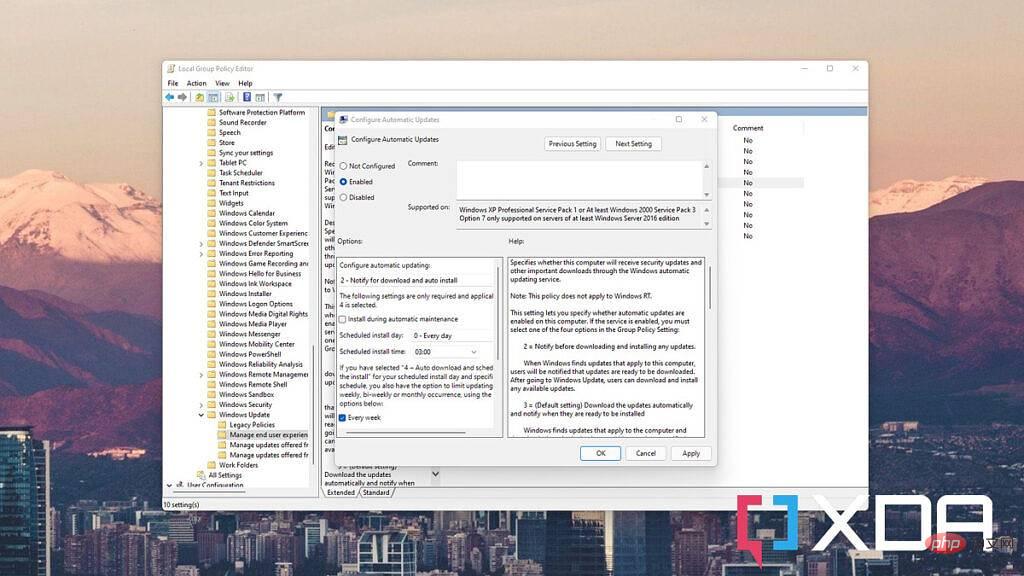
Windows 11 の自動更新を停止するために使用できる 3 番目の方法は、Pro および Enterprise ユーザーのみが利用できます。 。 Windows 11 Home を使用している場合は、上記の 2 つの方法のいずれかを使用する必要があります。ただし、サポートされているバージョンをお持ちの場合は、グループ ポリシー エディターを使用して自動更新を停止する方法を次に示します:
1. PC で Win R を押します。
2. gpedit.msc と入力して Enter キーを押します。
3. グループ ポリシー エディターで、次のリンクに従って正しい場所に移動します: [コンピューターの構成] > [管理用テンプレート] > [Windows コンポーネント] > [Windows Update] > [エンド ユーザー エクスペリエンスの管理]
4. [自動更新の構成] というラベルの付いたオプションをダブルクリックします。をクリックし、「有効にする」を選択してオンにします。
5. オプション ボックスで [通知のダウンロードと自動インストール] を見つけて、[適用] をクリックします。
6.「OK」をクリックして確定します。
自動的にインストールされたアップデートは表示されなくなりますが、設定アプリから手動で適用できるようになります。
以上がグループ ポリシー エディターを使用して Windows 11 の自動更新の受信を停止する方法の詳細内容です。詳細については、PHP 中国語 Web サイトの他の関連記事を参照してください。
声明:
この記事はyundongfang.comで複製されています。侵害がある場合は、admin@php.cn までご連絡ください。

